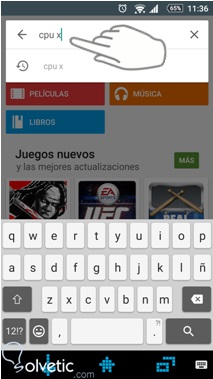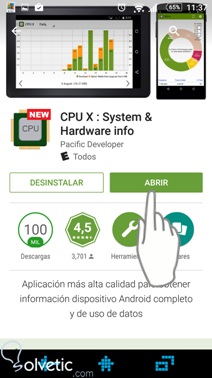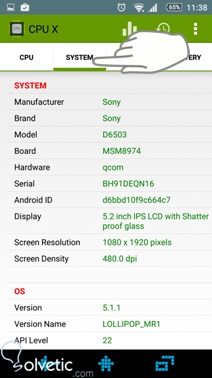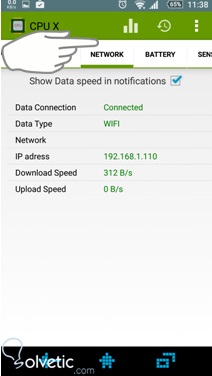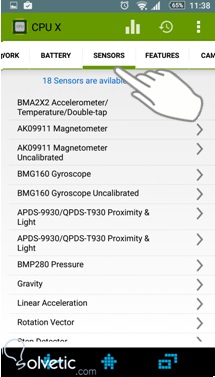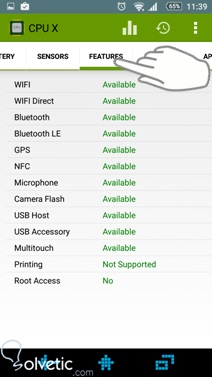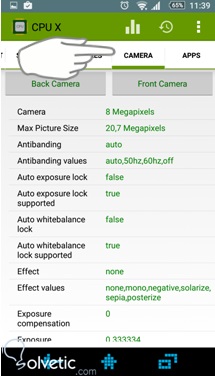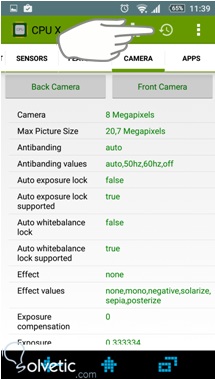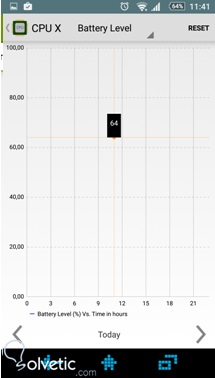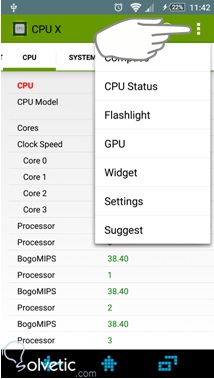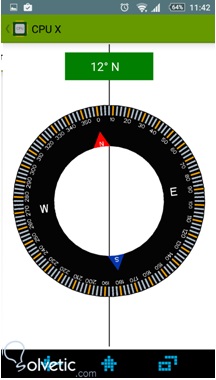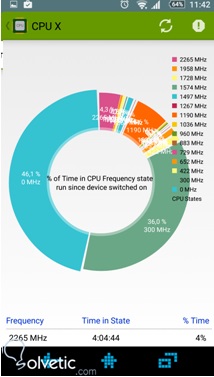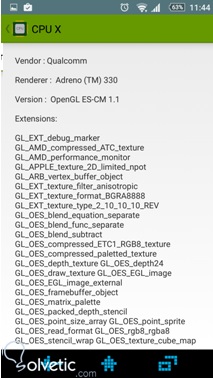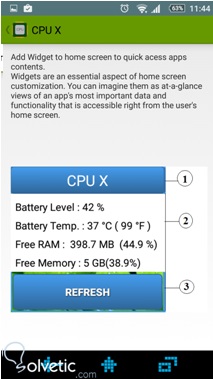CPU X es una herramienta de gran utilidad para todos aquellos usuarios con experiencia que someten los dispositivos al límite mediante tareas o procesos que exigen un alto rendimiento del equipo, Por ejemplo overclocking.
El objetivo principal de este tipo de aplicaciones es proporcionar al usuario la capacidad de vigilar el comportamiento interno de un dispositivo móvil en tiempo real, para asegurar que el funcionamiento interno sea el deseado.
Para las personas poco experimentadas CPU X es la aplicación ideal ya que mediante una interfaz sencilla e intuitiva garantiza una comprensión rápida acerca de los componentes y procesos internos del dispositivo.
Seguidamente se mencionan las características más relevantes de CPU X:
● Reconoce el procesador del dispositivo.
● Muestra información acerca del modelo y fabricantes del equipo.
● Indica la memoria RAM exacta del dispositivo.
● Señala en tiempo real la conexión y su velocidad de descarga.
● Muestra la temperatura de la batería en tiempo real.
● Indica todos los censores internos del dispositivo.
● Ofrece un práctico WIDGET.
● Tamaño de 2.88 MB de memoria.
● Interfaz amigable y fácil de utilizar.
● Detalle completo de cámara frontal y trasera.
1.- Descarga e instalación de la aplicación
El aplicativo CPU X funciona con dispositivos móviles bajo el sistema operativo Android.
Para instalar CPU X debe situarse en su navegador de aplicaciones y contenido: Play Store, hacer clic en el buscador y escribir CPU X. Una vez encontrada la aplicación debe hacer clic en INSTALAR y ABRIR.
2.- Inicio de la aplicación
Finalizada la instalación de la aplicación ubique el icono en el menú de aplicaciones y abra la aplicación bien sea haciendo clic sobre el icono de la aplicación o pulsando ABRIR directamente desde la Play Store.
Aparecerá una pantalla inicial donde se visualiza información relevante del CPU o procesador del equipo, tales como el modelo, núcleos o cores, Clock speed (velocidad en GHz) entre otros datos.
3.- Visualización de interfaz de información en CPU X
3.1- En la parte superior de la pantalla pulsar el botón SYSTEM, inmediatamente se mostrará la información correspondiente al: sistema del equipo, fabricante, modelo del equipo, tipo de hardware, Android ID, tipo, resolución y dimensiones de la pantalla, memoria RAM total y libre, etc.
3.2- En la parte superior de la pantalla hacer al hacer clic sobre NETWORK se mostrará todo lo relacionado con la conexión actual a Internet del dispositivo, estatus de la conexión, tipo de conexión, dirección IP, velocidad de carga y descarga de la conexión. Al activar la opción Show Data speed in notifications se recibirán notificaciones sobre la velocidad de conexión en el dispositivo.
3.3- Al pulsar la opción BATTERY ubicada en la parte superior de la interfaz será mostrada en pantalla información relacionada con la batería del dispositivo. Nivel de batería, temperatura en grados centígrados y fahrenheit, voltage, capacidad de la batería, tecnología, etc.
3.4- Al presionar el botón SENSORS CPU X muestra los censores disponibles en el dispositivo, Contadores de pasos, censor de gravedad, censor de rotación, giroscopio, etc.
Si hace clic sobre algún censor mostrado que sea de interés inmediatamente aparecerá una sub. Pantalla con información relacionada: Nombre del censor, consumo de energía en el equipo, fabricante entre otros.
3.5- En la parte superior de la pantalla al hacer clic sobre FEATURES (características) se mostrarán las características disponibles y no disponibles en el dispositivo móvil. WI-FI, Bluetooth, GPS, NFC, Micrófono, Flash de cámara, Host y accesorio USB, multi touch y Root Access.
3.6- El botón CAMERA ubicado en la parte superior de la interfaz al ser pulsado mostrará toda la información relacionada de la cámara trasera (Back Camera) y la cámara frontal (Front Camera). Píxeles de imagen, efectos de la cámara, Zoom, ángulos, resolución, y configuración general de la cámara.
3.7- Al lado del botón CAMERA antes señalado se encuentra la opción APPS, al hacer clic sobre este botón CPU X muestra una serie de aplicaciones destacadas o recomendadas para el dispositivo.
4.- Gráficos informativos en CPU X
4.1- En la parte superior de la interfaz se encuentra un icono o botón con la forma de un reloj, al pulsar este icono inmediatamente se mostrará una gráfica llamada Battery Level, en esta gráfica se puede apreciar la relación de batería Vs. tiempo en horas. Estas gráficas se pueden visualizar de lunes a viernes.
4.2- Al hacer clic sobre el botón superior Battery Level podremos elegir la opción de Temperature, en esta gráfica se podrá apreciar la relación de la temperatura de la batería Vs. El tiempo en horas.
4.3- Dentro de este grupo de gráficas por último podrán encontrar Battery Voltage esta gráfica al igual que las anteriores muestras el voltaje de la batería Vs. el tiempo en horas.
5.- Menú de utilidades en CPU X
5.1- Para acceder al menú de utilidades deberá ubicarse en la parte superior derecha de la interfaz y hacer clic sobre el icono de los tres puntos verticales, aparecerá una sub pantalla con diferentes opciones que seguidamente serán señaladas.
5.2- Dentro de la sub pantalla la opción Compass (Brújula) es una utilidad curiosa que podrán encontrar dentro de la App.
5.3- Al pulsar CPU STATUS aparecerá una pantalla en la cual se puede visualizar la frecuencia del procesador interno del equipo, expresada con una gráfica orientada en señalar estas frecuencias en MHz[color=#252525] (es una unidad de medida de la frecuencia) con un amigable sistema de colores según los tiempos de uso del dispositivo.[/color]
[color=#252525]5.4- Flashlight [/color][color=#252525]es una opción donde se puede encender o apagar el flash de la cámara.[/color]
[color=#252525]5.5- [/color][color=#252525]El botón GPU (unidad de procesamiento gráfico) mostrará información relacionada a la tarjeta gráfica del dispositivo, relevante utilidad para todos aquellos usuarios amantes de los videojuegos y aplicaciones de alto contenido gráfico. [/color][color=#252525]En esta interfaz se podrá apreciar datos como versión de la GPU, vendedor, extensiones etc.[/color]
[color=#252525]5.6- Widget [/color][color=#252525](Aplicación o programa presentado en archivos o ficheros pequeños, con la finalidad de dar acceso rápido a funciones utilizadas frecuentemente). [/color][color=#252525]CPU X ofrece la opción de añadir una widget al menú principal del dispositivo con el fin de mantener informado al usuario del funcionamiento del equipo.[/color]
[color=#252525]b.- [/color][color=#252525]CPU X ofrece la opción de suggest o sugerencias ubicadas en el paso 5. Con la finalidad de establecer contacto con los desarrolladores, de esta manera proponer posibles mejoras o reportar alguna falla.[/color]
[color=#252525]Esta App está en constante proceso de mejora gracias a los aportes de la comunidad. La última actualización realizada para CPU X fue el día 31 de agosto de 2015.[/color]
[color=#252525]c.- [/color][color=#252525]Con la finalidad de que el usuario obtenga conocimientos sobre el dispositivo CPU X brinda la posibilidad de hacer clic o pulsar todos los iconos o botones con sus resultados, al pulsar aparecerá un recuadro emergente con conceptos básicos de cada opción escrito en ingles.[/color]